როდესაც თქვენი Teams დესკტოპის აპი შეწყვეტს მუშაობას, დიდი შანსია, რომ Teams for Web კვლავ მუშაობს და მუშაობს. ეს ნიშნავს, რომ შეგიძლიათ სწრაფად გაუშვათ ბრაუზერის ახალი ჩანართი და შეხვიდეთ თქვენს გუნდების ანგარიშში თქვენი ბრაუზერის საშუალებით. მაგრამ არის შემთხვევები, როდესაც Teams for Web ვერ მუშაობს ისე, როგორც ეს იყო დაგეგმილი. ამ სახელმძღვანელოში ჩვენ უფრო დეტალურად განვიხილავთ შეცდომის შემდეგ შეტყობინებას: ”აპლიკაციის ხელახლა გასააქტიურებლად, ჩანართი უნდა განახლდეს.”
როგორ გავასწოროთ „აპლიკაციის ხელახლა ჩართვისთვის, ჩანართი უნდა განახლდეს“
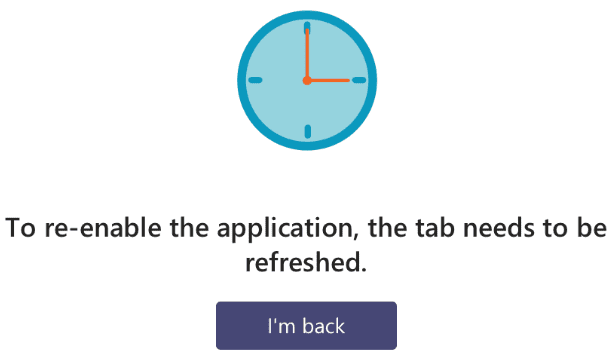
უპირველეს ყოვლისა, მიჰყევით ინსტრუქციას და განაახლეთ თქვენი ჩანართი. ამის გაკეთება რამდენჯერმე, საჭიროების შემთხვევაში. თუმცა, თუ შეცდომა არ გაქრება, გამოიყენეთ ქვემოთ მოცემული პრობლემების მოგვარების მეთოდები.
შეამოწმეთ თქვენი ბრაუზერი
თუ თქვენი ბრაუზერი არ მუშაობს გამართულად, თქვენ ვერ შეხვალთ გუნდებზე ვებში. განაახლეთ თქვენი ბრაუზერი, თუ მოძველებულ ვერსიას იყენებთ. მერე გაასუფთავეთ თქვენი ბრაუზერის ქეში და ქუქიები.
Chromium ბრაუზერში დააწკაპუნეთ მენიუზე, აირჩიეთ
ისტორია ორჯერ და გადადით დათვალიერების მონაცემების გასუფთავება. აირჩიეთ დროის დიაპაზონი, შეამოწმეთ ქეში და ქუქი-ფაილების მოსანიშნი ველები და დააჭირეთ ღილაკს მონაცემების გასუფთავება ღილაკი.
Mac-ზე გაუშვით Safari, დააწკაპუნეთ ისტორია და მერე ისტორიის გასუფთავება. შემდეგ გადადით პრეფერენციები → Მოწინავე → აჩვენეთ განვითარების მენიუ მენიუს ზოლში. დააწკაპუნეთ განავითარეთ მენიუ და აირჩიეთ ქეშების გასუფთავება.

iOS მოწყობილობაზე გადადით პარამეტრები → Safari → შეეხეთ ისტორიისა და ვებსაიტის მონაცემების გასუფთავება. მეორეს მხრივ, თუ გსურთ თქვენი ქუქიების გასუფთავება, მაგრამ თქვენი ისტორიის შენარჩუნება, გადადით აქ პარამეტრები → Safari → Მოწინავე → საიტის მონაცემები → წაშალეთ საიტის ყველა მონაცემი.
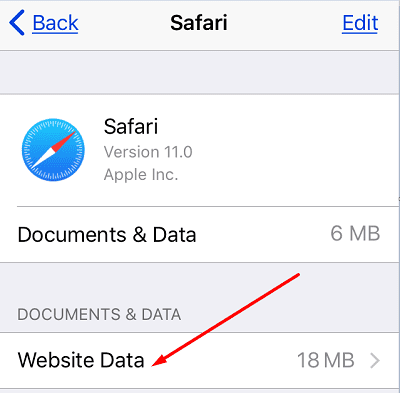
თუ შეცდომა შენარჩუნებულია, დააწკაპუნეთ თქვენი ბრაუზერის მენიუზე, აირჩიეთ გაფართოებები (ან მეტი იარაღები და მერე გაფართოებები) და ხელით გამორთეთ თქვენი ყველა გაფართოება.

Safari-ზე გადადით პრეფერენციები, აირჩიეთ გაფართოებებიდა გამორთეთ თქვენი ბრაუზერის ყველა გაფართოება. ზოგიერთი თქვენი გაფართოება, განსაკუთრებით რეკლამის ბლოკატორები და კონფიდენციალურობის გაფართოებები, შესაძლოა ერევა გუნდებში. მათ გამორთვამ უნდა მოაგვაროს პრობლემა.
ყველა ქუქი-ჩანაწერის დაშვება
ბევრმა მომხმარებელმა გადაჭრა ეს საკითხი მესამე მხარის ყველა ქუქი-ფაილების ჩართვით მათ ბრაუზერებში. Chrome-ზე გადადით პარამეტრები, აირჩიეთ ქუქი ფაილები და საიტის სხვა მონაცემები, წადი ძირითადი პარამეტრები და აირჩიეთ ყველა ქუქი-ფაილის დაშვება.

Safari-ზე გადადით პრეფერენციები, აირჩიეთ კონფიდენციალურობა და მოხსნათ ყველა ქუქი-ფაილის დაბლოკვა. თუ შეცდომა შენარჩუნებულია, გამორთეთ თავიდან აიცილეთ საიტის თვალყურის დევნება.
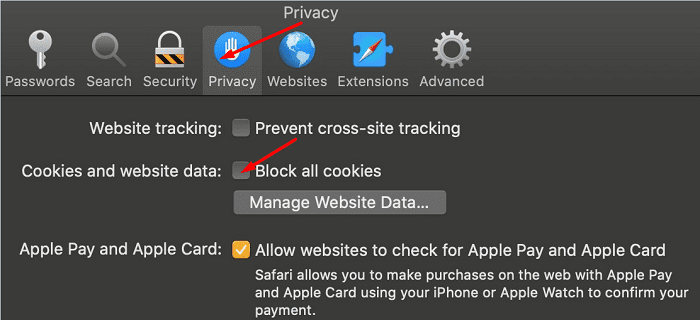
დამატებითი რჩევები
- თუ Firefox-ზე ხართ, გამორთეთ გაძლიერებული თვალთვალის დაცვა. გამოიყენეთ თქვენი ბრაუზერი, როდესაც ეს პარამეტრი გამორთულია ერთი წუთის განმავლობაში, შემდეგ კი შეგიძლიათ ხელახლა ჩართოთ იგი.
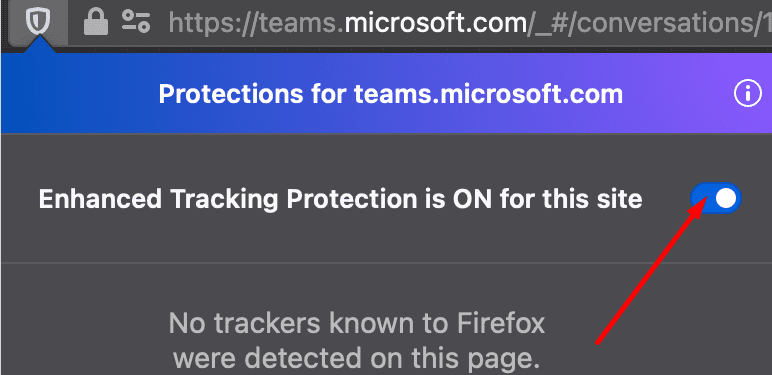
- დარწმუნდით, რომ თქვენი თარიღისა და დროის პარამეტრები სწორად არის დაყენებული. Windows 10-ზე გადადით პარამეტრები, აირჩიეთ დრო და ენადა მიეცით საშუალება თქვენს კომპიუტერს ავტომატურად დააყენოს თქვენი დრო და დროის სარტყელი. macOS-ზე ნავიგაცია სისტემის პრეფერენციები, დააწკაპუნეთ თარიღი და დრო და ავტომატურად დააყენეთ თარიღი და დრო.
დასკვნა
თუ Teams for Web ამბობს, რომ თქვენ უნდა განაახლოთ თქვენი ბრაუზერის ჩანართი აპლიკაციის ხელახლა ჩასართავად, ეს მიუთითებს იმაზე, რომ თქვენმა ბრაუზერმა ვერ შეინახა ყველა ქუქი ფაილი თქვენი გუნდის წინა ან მიმდინარე სესიიდან. პრობლემის მოსაგვარებლად, დაუშვით ყველა მესამე მხარის ქუქი-ფაილები თქვენს ბრაუზერში. თუ Mac-ზე ხართ, დარწმუნდით, რომ ასევე გამორთეთ საიტის თვალყურის დევნება. ჩვენ ნამდვილად გვაინტერესებს მოვისმინოთ რომელი გამოსავალი მუშაობდა თქვენთვის. შეგვატყობინეთ ქვემოთ მოცემულ კომენტარებში.